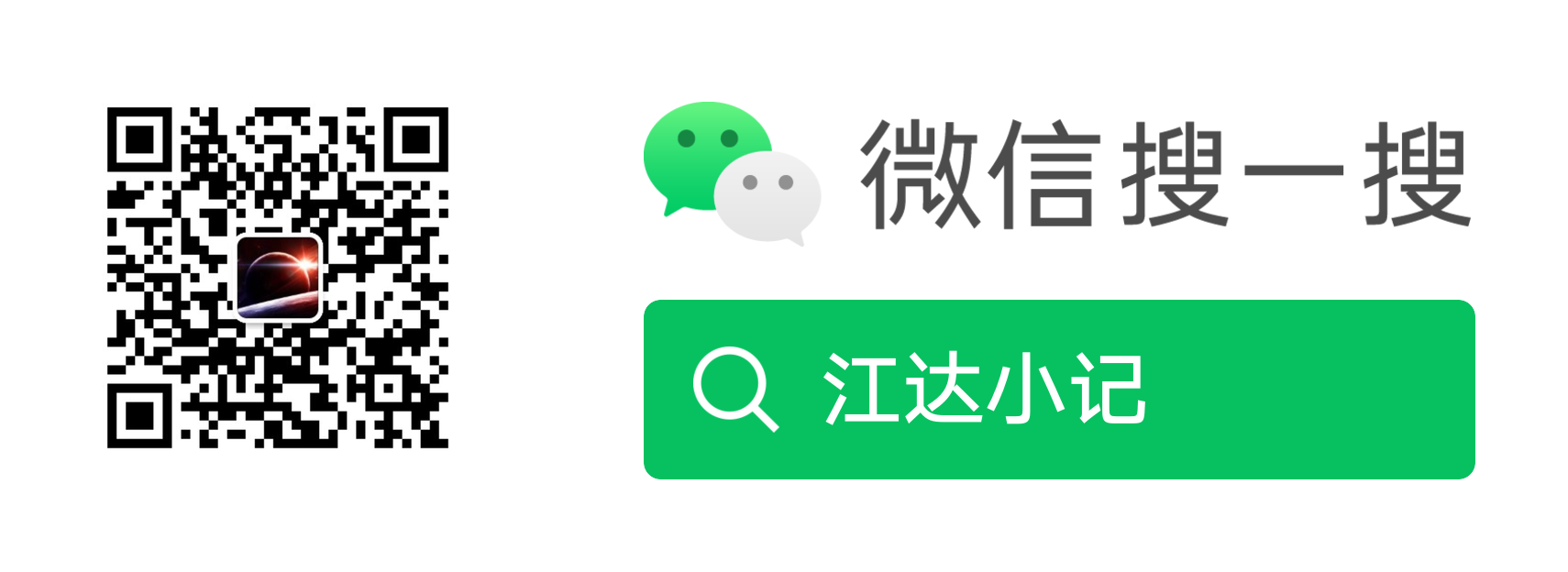gocv在windows上静态编译
又好久不更新了,这几个月我一直很忙,进步很快,储备了不少新东西,有空时再把它们整理出来。
之前我写了一篇gocv结合opencv动态库的编译,现在来讲一下怎么实现opencv静态库的编译。那篇文章用的是gocv v0.29.0,在编译时存在很多问题,要手动改它的编译项,现在gocv 已经更新到了 v0.31.0,修复了这些问题,编译起来顺畅多了。
首先是安装mingw的编译环境,一定要注意要安装支持posix线程版的,如果装错了在编译的时候会出错。
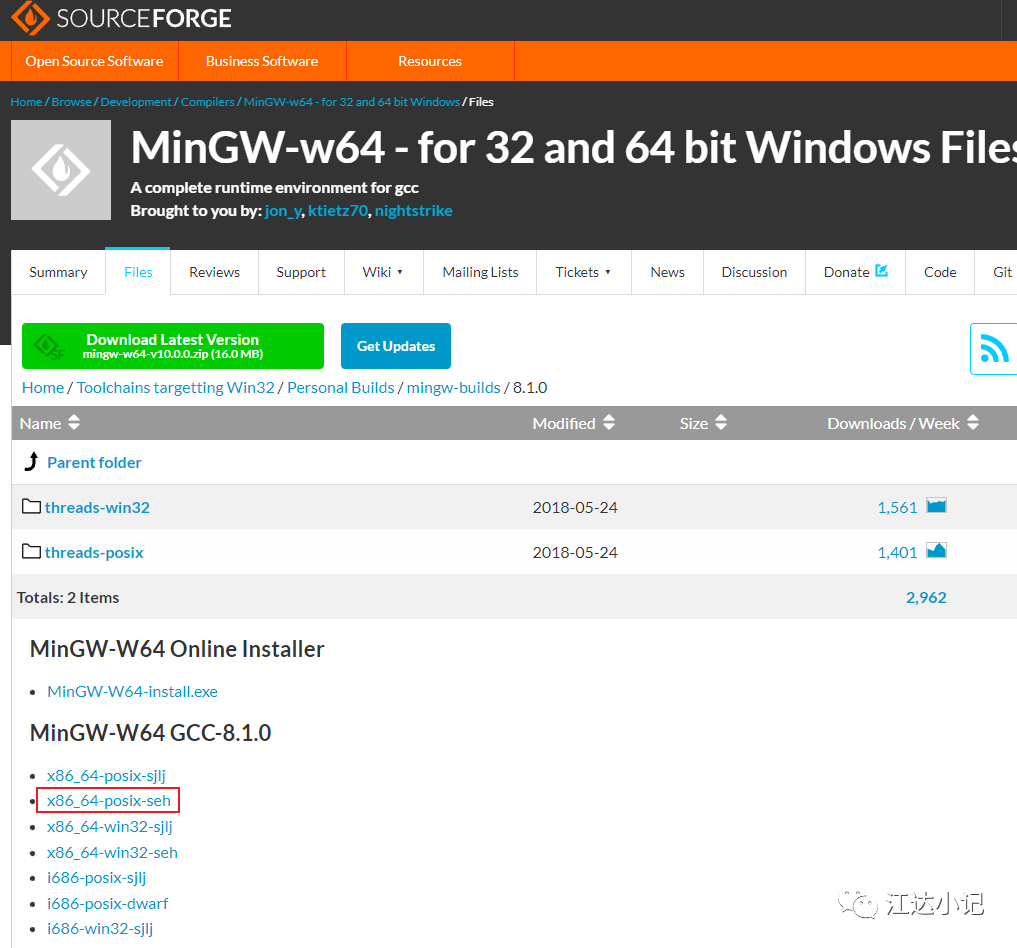
如果因网络问题无法下载的话,文末我有我传到腾讯微云的下载链接。
注意,下载红框的那个 x86_64-posix-seh就可以了,千万不要下载带win32的那个。
下载好后是一个安装包解压到一个你喜欢的地方就行了,这里因为C盘空间不多了我放在D盘了。
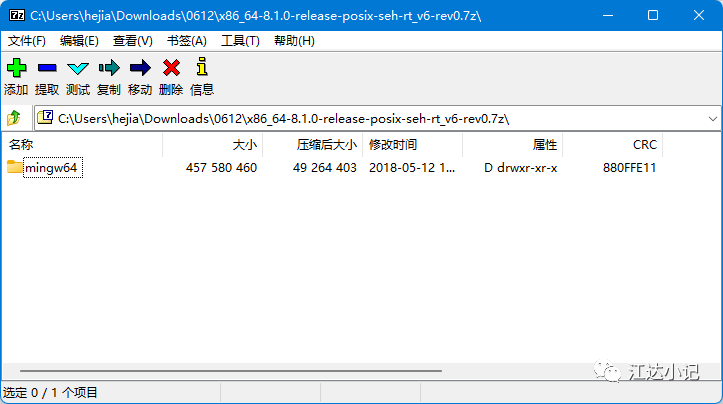
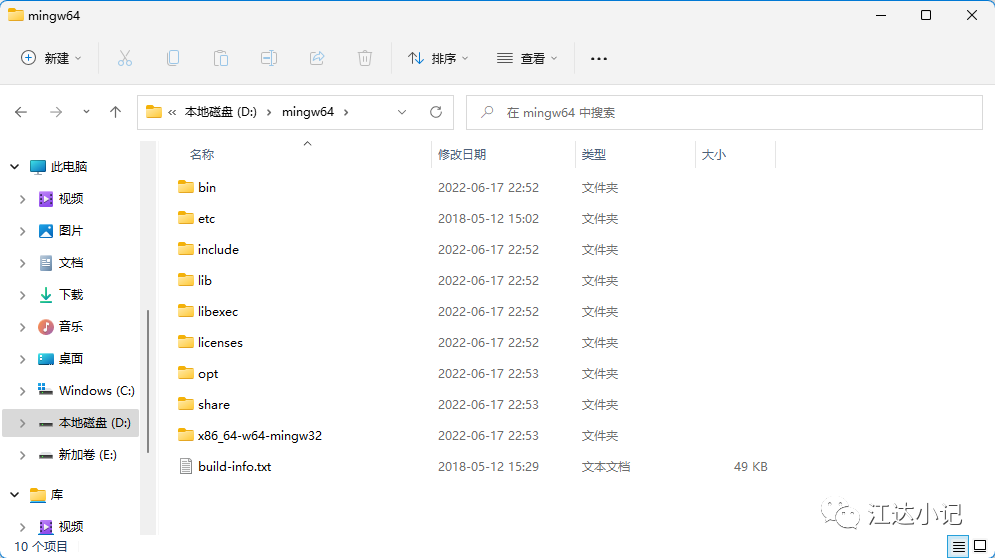
然后配置一下环境变量,把bin目录加上就好了。环境变量大概就像下图这样配。
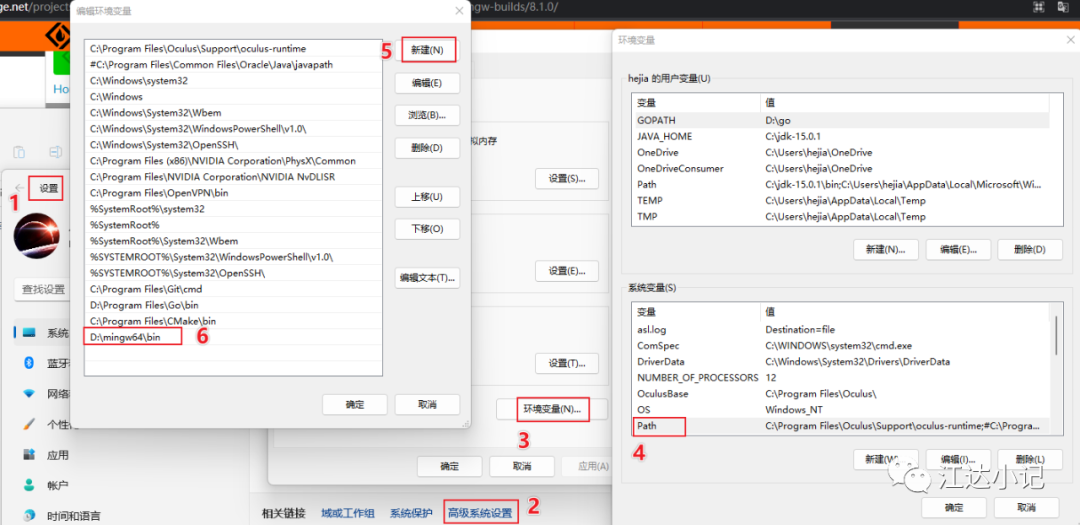
然后还要装一下cmake,去官网下载安装就行了。
https://cmake.org/download/
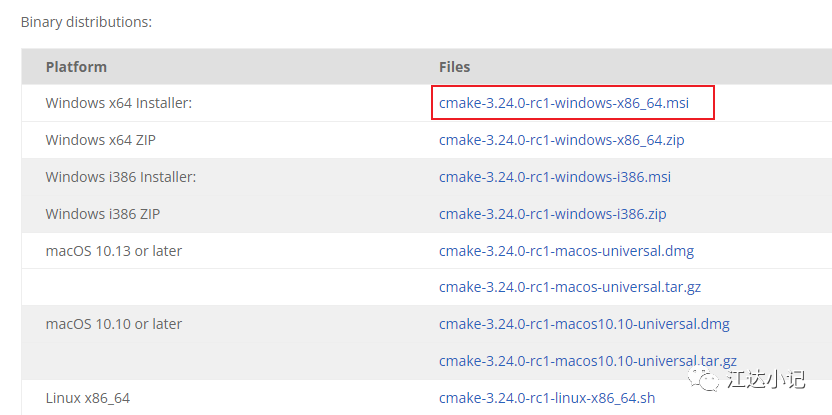
一切就绪后,接下来按道理是可以一条命令搞定的,但因为国内的网络不好,会有极大概率遇到下载失败的问题,这就只能通过留学来解决了。最好让路由器留学,能省不少事。
先通过go get -u -d gocv.io/x/gocv把gocv的源码下到本地,一般会下到GOPATH里,我把GOPATH设置到D:\go了所以对于我而言,gocv的源码就在D:\go\pkg\mod\gocv.io\x目录下,如果你装过多个版本,在这个目录下就会有不同版本的目录,我们需要进到gocv@v0.31.0这个目录。
如果因网络问题 gocv 下载不了的话,文末有我传到腾讯微云的下载链接。下载后解压合并到 GOPATH 对应的目录下就行了。
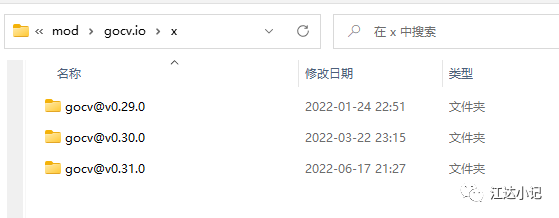
滑到最下面有个win_build_opencv.cmd脚本,我们需要在cmd中运行这个脚本,注意不要用powershell,有可能会有问题。
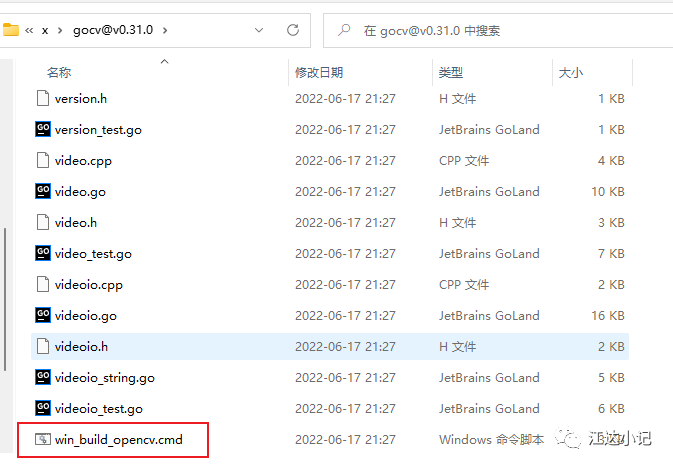
在地址栏输入cmd.exe就能打开小黑窗了(不要忘记.exe的后缀)。
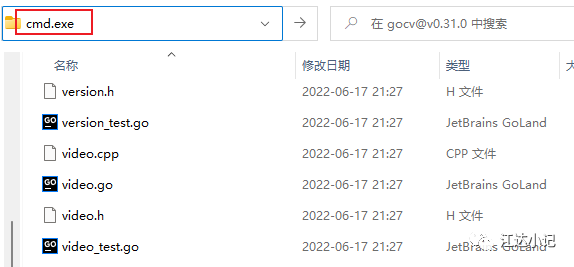
然后,输入win_build_opencv.cmd static,如果没有遇到网络问题的话等一会儿就会听到电脑风扇全速运转的嗡嗡声了。
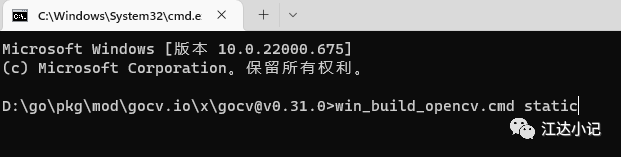
opencv编译成功后会安装到C盘的C:\opencv\build\install文件夹下,注意不要去动这个文件夹,gocv在源码中默认设置这个文件夹为opencv库的所在地。
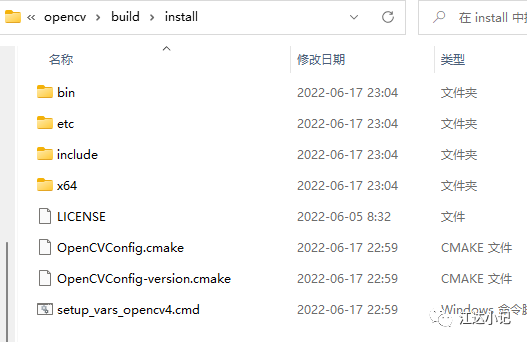
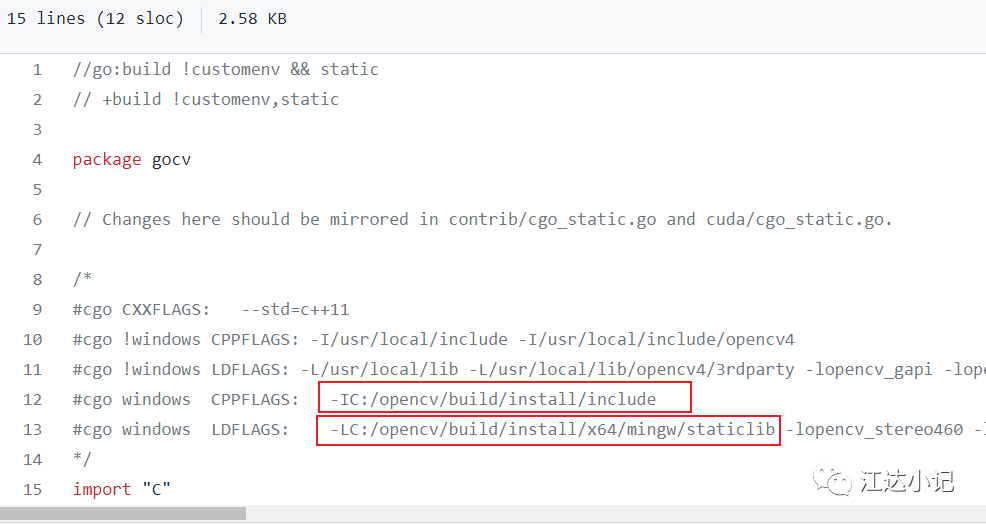
如果大家网不行,直接把编译好的库放到C:\opencv\build\install文件夹也是可以的。在文章末尾有下载链接。
接下来就可以写一个小程序来测试一下能否编译成功了。
1 | package main |
编译时要加上-tags static,也就是go build -tags static
如果能展示出图片说明成功了!
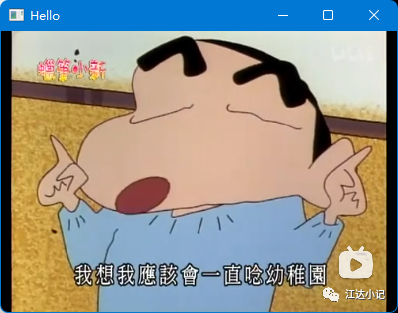
如果编译成功但是不能正常运行,那是缺少了相关的动态库。
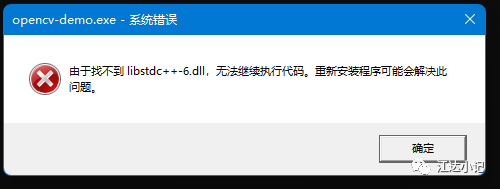
不是说静态编译吗,为啥还会缺动态库呢,那是因为一些系统底层的库还是动态链接到程序中的,如果要想把这些库也一起静态编译到我们的程序中,需要在编译参数中加上--static,也就是在LDFLAGS的-LC:/xxxx前加,稍微有一些麻烦。
缺少的动态库是以下三个:

可以在之前安装的mingw的bin目录下找到,把它们拷贝程序目录下就可以了。
gocv-v0.31.0、mingw64-posix环境和已经编译好的opencv静态库我打包放到下面的链接了,有需要的可以下载:
https://share.weiyun.com/TzThlx5w

opencv静态库下载后解压到C盘根目录就可以了